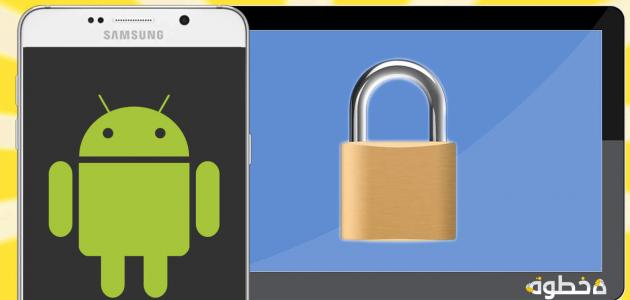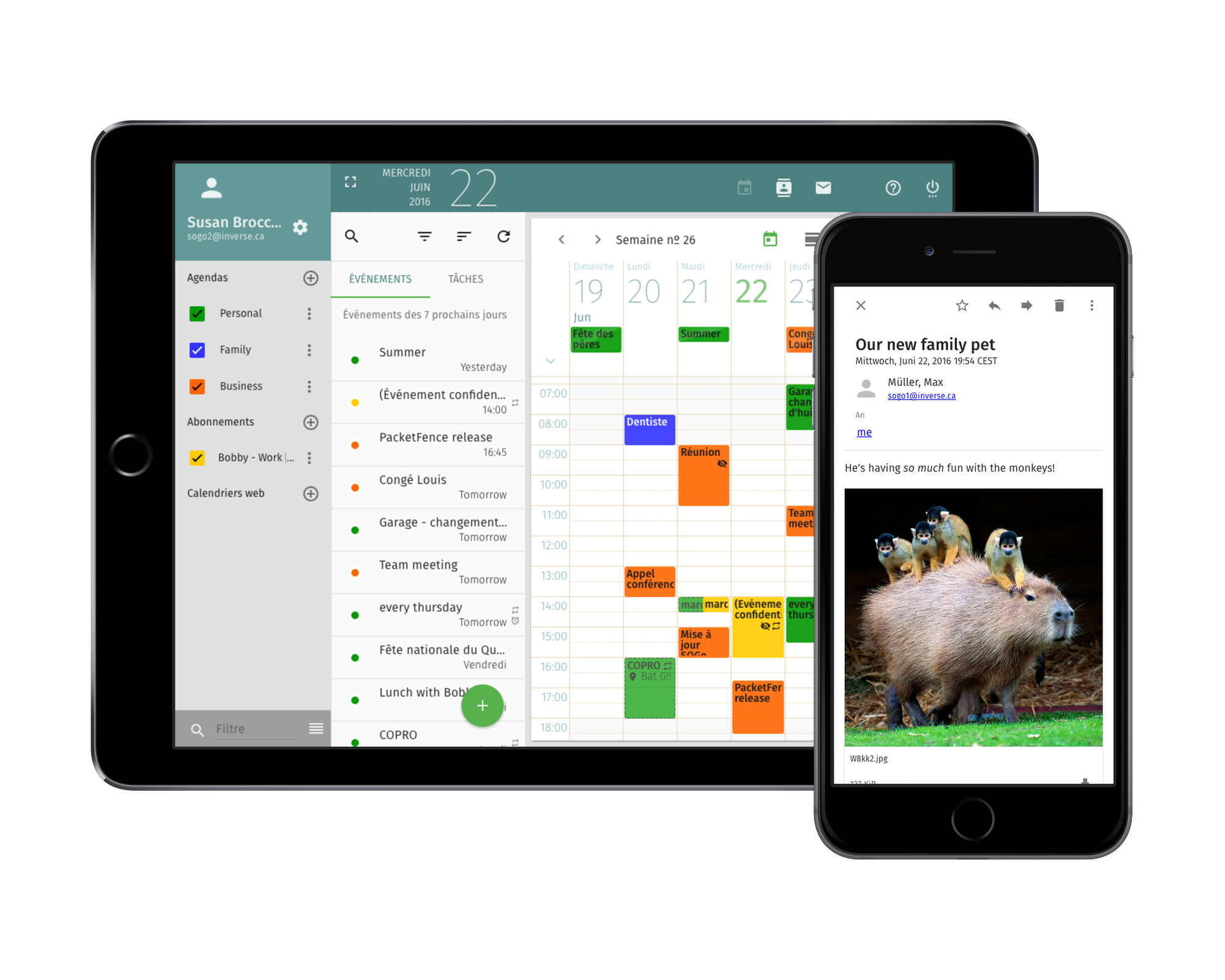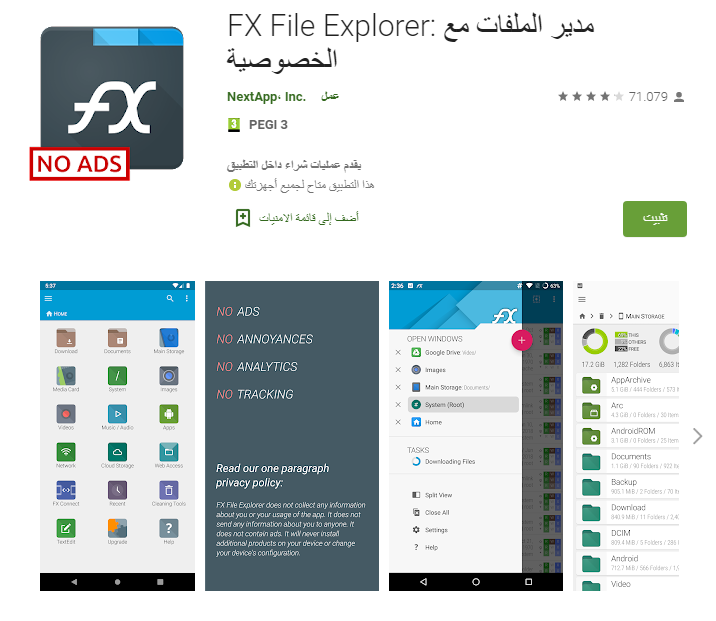محتويات
التحكم في فتح واغلاق الكمبيوتر باستخدام هاتف الاندرويد
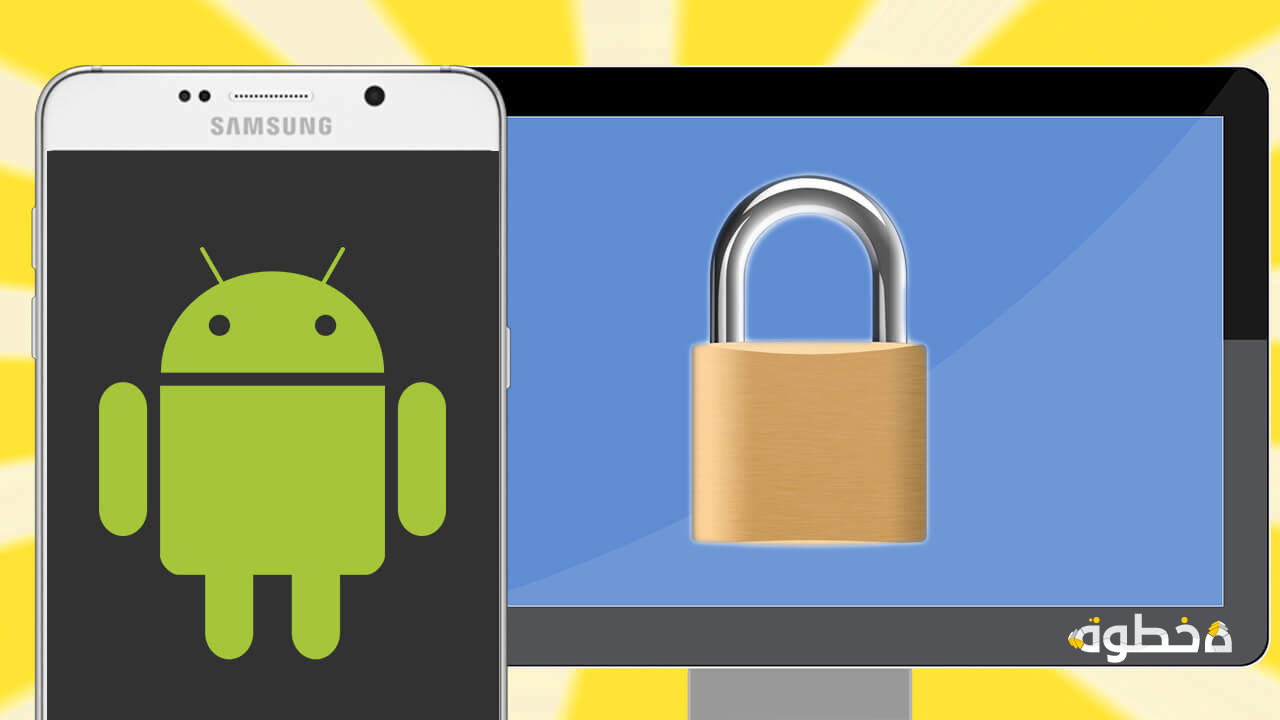
حماية الاجهزة الالكترونية خاصة التي تحمل بيانات هامة مثل الكمبيوتر والهاتف المحمول والتابلت وغيره اصبح امرا هاما لجميع المستخدمين لهذه الاجهزة خاصة مع تزايد موجات الفيروسات الالكترونية المنتشرة والتي تعرف ب ransomware او فيروسات الفدية ، وايضا بسبب ازدياد نشاطات الاختراقات ونشر المعلومات الهامة ، وايضا يعد امرا هاما لحماية الخصوصية الشخصية من تطفل الاخرين وفضولهم ومنعهم من العبث بالاجهزة الشخصية ولذلك كان لابد من ابتكار طرق جديدة ومبدعة لحماية الكمبيوتر. - وسنتناول في هذا المقال طريقة للحماية باستخدام هاتف الاندرويد .
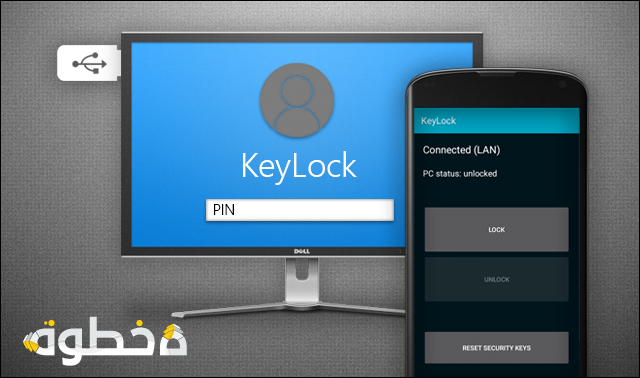
باستخدام برنامج Keylock وهو برنامج مجاني على الويندوز يسمح لك بالتحكم في فتح واغلاق الكمبيوتر خاصتك بضغطة زي من اي مكان مما يتيح سهولة عالية في التحكم ، حيث يتحول هاتفك الى بطاقة او كارت لفتح الجهاز بدلا من كلمة السر المعرضة للنسيان في كثير من الحالات .
الخطوة الاولى : -
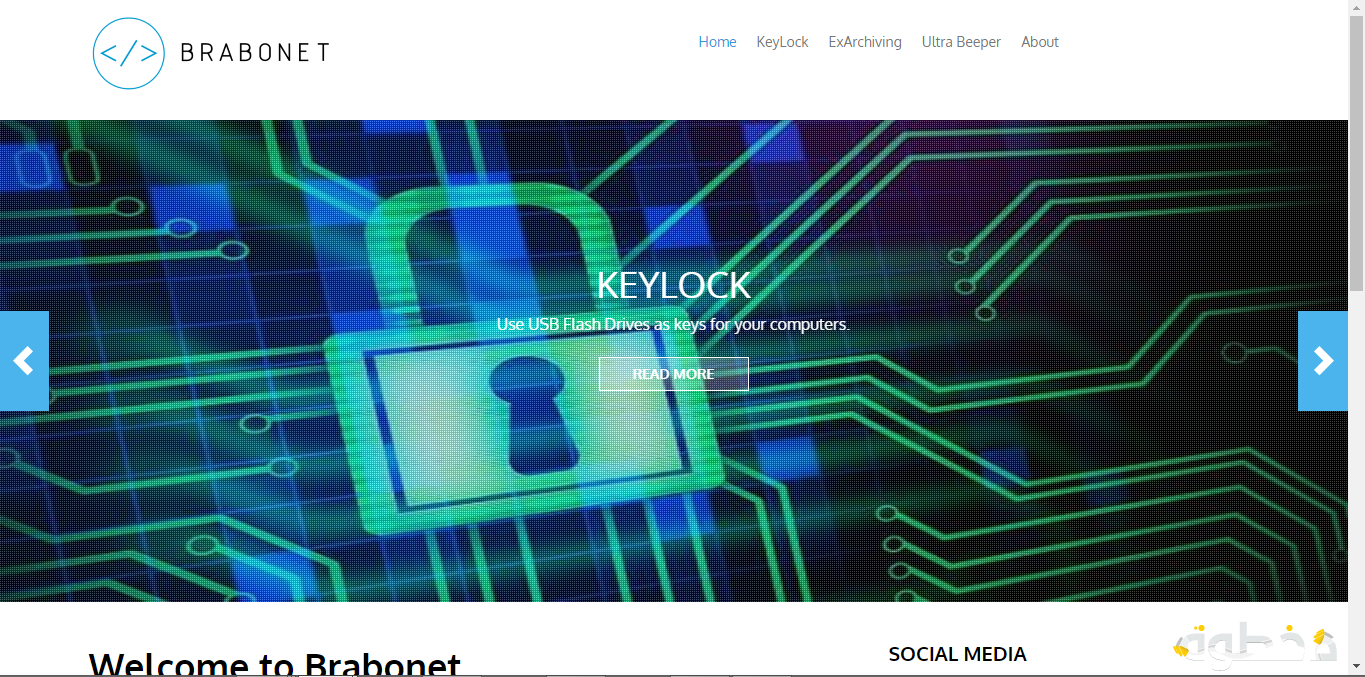
مقالات ذات صلة
سنقوم بتحميل نسخة البرنامج keylock الخاصة بنظام التشغيل ويندوز على الكمبيوتر خاصتك من الموقع الرسمي له اضغط هنا ، واليكم رابط التحميل اضغط هنا
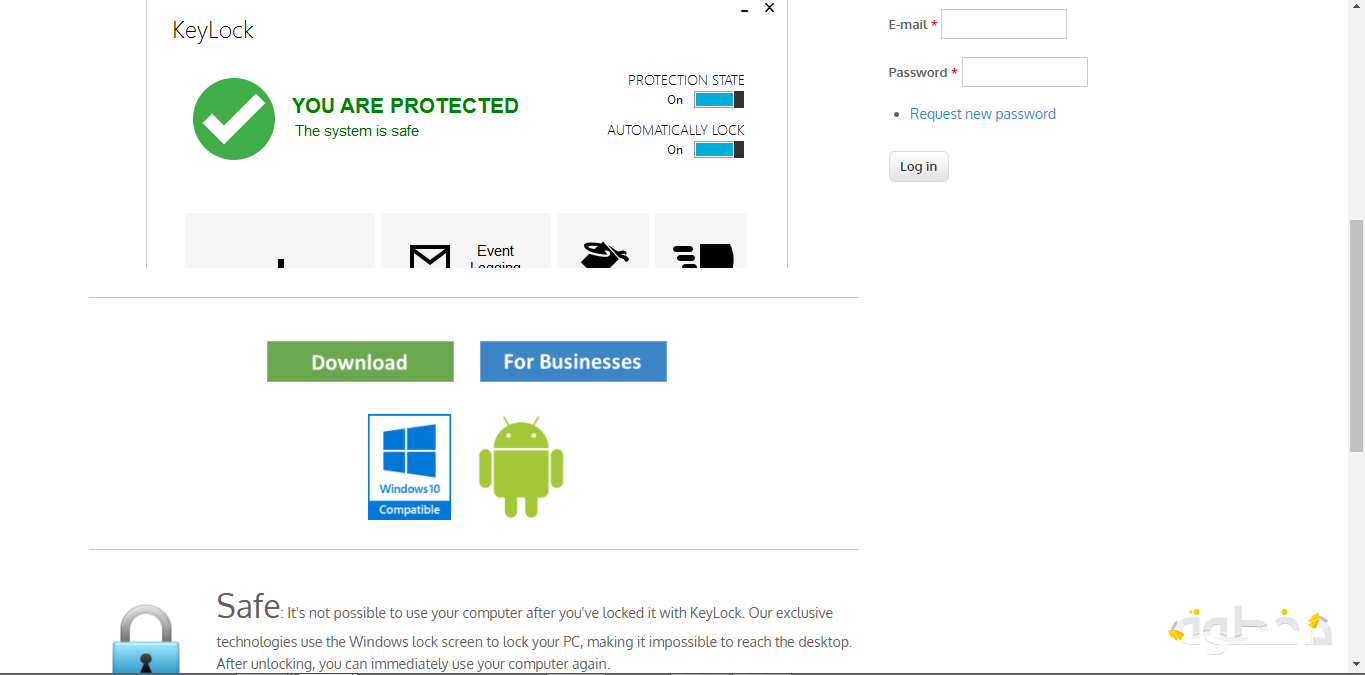
الخطوة الثانية :-
نقوم بتنصيب البرنامج على الكمبيوتر كما بالخطوات التالية :-
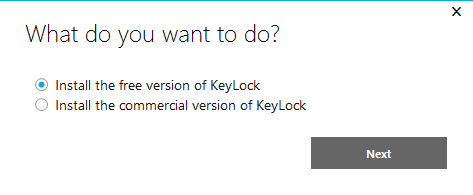 1- عند فتح ملف تنصيب البرنامج تظهر النافذة الاتية والتي يطلب منا فيها اختيار نوع التنصيب الذي سنقوم به ، سنقوم باختيار الخيار الاول install the free version of keylock ثم نضغط Next .
1- عند فتح ملف تنصيب البرنامج تظهر النافذة الاتية والتي يطلب منا فيها اختيار نوع التنصيب الذي سنقوم به ، سنقوم باختيار الخيار الاول install the free version of keylock ثم نضغط Next .
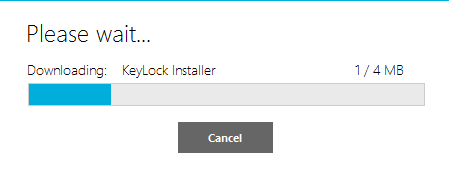
2- بعد الضغط على Next تظهر نافذة توضح تقدم عملية تنزيل البرنامج من الموقع الرسمي له والان ما علينا الا الانتظار حتى انتهاء التنزيل والذي بالمناسبة لن يدوم طويلا ، حيث ان البرنامج صغير الحجم جدا ويبلغ حجمه 4 ميجابت فقط .
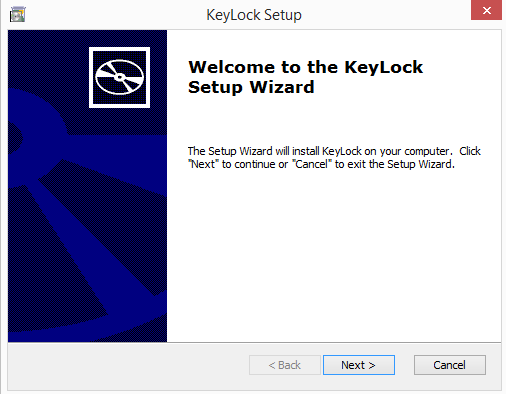
3- تظهر نافذة تنصيب البرنامج لتبدا الخطوات المعتادة التي يجتازها معظمنا باختيار الضغط على زر Next .
الخطوة الثالثة : -
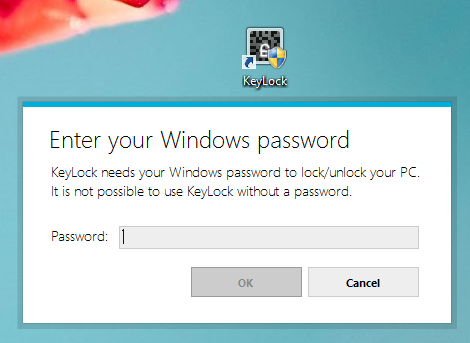 بعد اكتمال تنصيب البرنامج تظهر الايقونة الخاصة به على سطح المكتب كما بالشكل ، ثم نقوم بالضغط عليها لتظهر نافذة تخبرك ان البرنامج يحتاج الى الرقم السري الباسورد الخاص بحماية جهازك لكي يتمكن من قفله وفتحه ، فنقوم بادخال الرقم السري الخاص بنا ووننتظر تاكيد البرنامج .
بعد اكتمال تنصيب البرنامج تظهر الايقونة الخاصة به على سطح المكتب كما بالشكل ، ثم نقوم بالضغط عليها لتظهر نافذة تخبرك ان البرنامج يحتاج الى الرقم السري الباسورد الخاص بحماية جهازك لكي يتمكن من قفله وفتحه ، فنقوم بادخال الرقم السري الخاص بنا ووننتظر تاكيد البرنامج .
الخطوة الرابعة :-
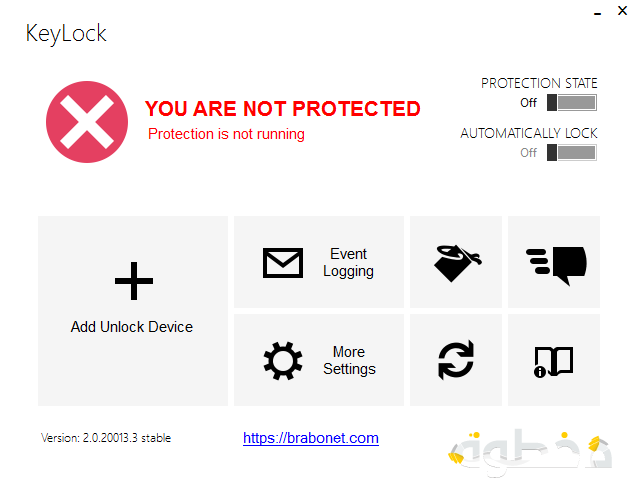 بعد ادخال الباسورد الخاص بالويندوز يقوم البرنامج بفحصه للتاكد منه ثم تظهر النافذة الرئيسية للبرنامج والتي تبدو كما ياتي ، والتي تبين ان الجهاز ما زال غير محمي حتى الان للذلك علينا اكمال الخطوات لحمايته .
بعد ادخال الباسورد الخاص بالويندوز يقوم البرنامج بفحصه للتاكد منه ثم تظهر النافذة الرئيسية للبرنامج والتي تبدو كما ياتي ، والتي تبين ان الجهاز ما زال غير محمي حتى الان للذلك علينا اكمال الخطوات لحمايته .
الخطوة الخامسة : -
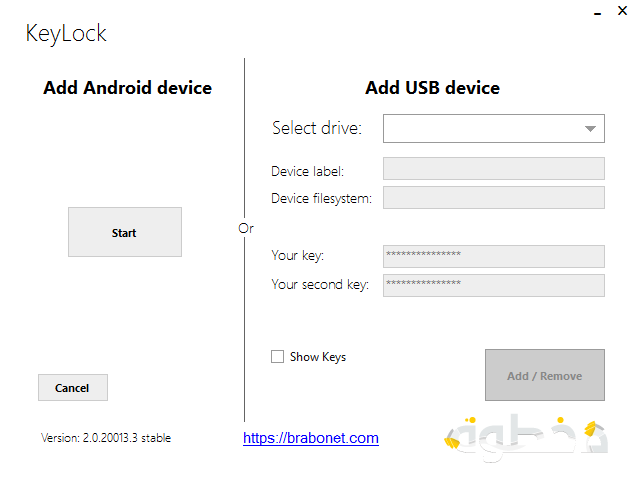 نقوم باضافة جهاز لفك حماية الكمبيوتر الخاص بنا عن طريق الضغط على خيار add unlock device فيقوم البرنامج بطلب باسورد الويندوز مرة اخرى للتاكيد ثم تظهر النافذة التالية ، والتي توضح الخيارات المتاحة امامنا لحماية الجهاز نختار هاتف الاندرويد ونضغط Start .
نقوم باضافة جهاز لفك حماية الكمبيوتر الخاص بنا عن طريق الضغط على خيار add unlock device فيقوم البرنامج بطلب باسورد الويندوز مرة اخرى للتاكيد ثم تظهر النافذة التالية ، والتي توضح الخيارات المتاحة امامنا لحماية الجهاز نختار هاتف الاندرويد ونضغط Start .
الخطوة السادسة :-
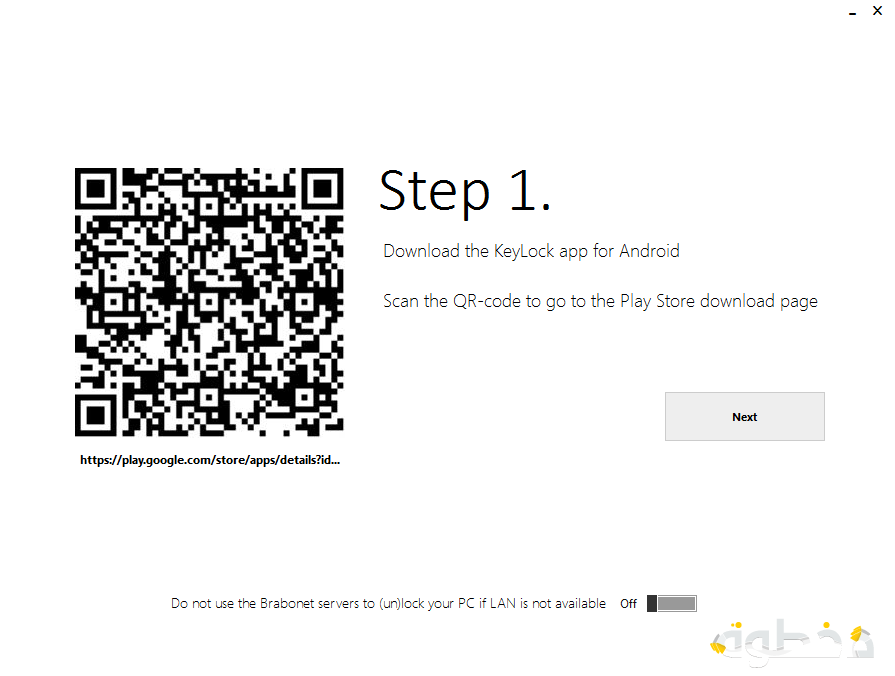
بعد الضغط على Start تظهر نافذة تبين لنا انه يجب تنزيل برنامج keylock على هاتفك الاندرويد من اجل تفعيل الحماية ويمكن تنزيل البرنامج عن طريق QR-code الموجود في النافذة .
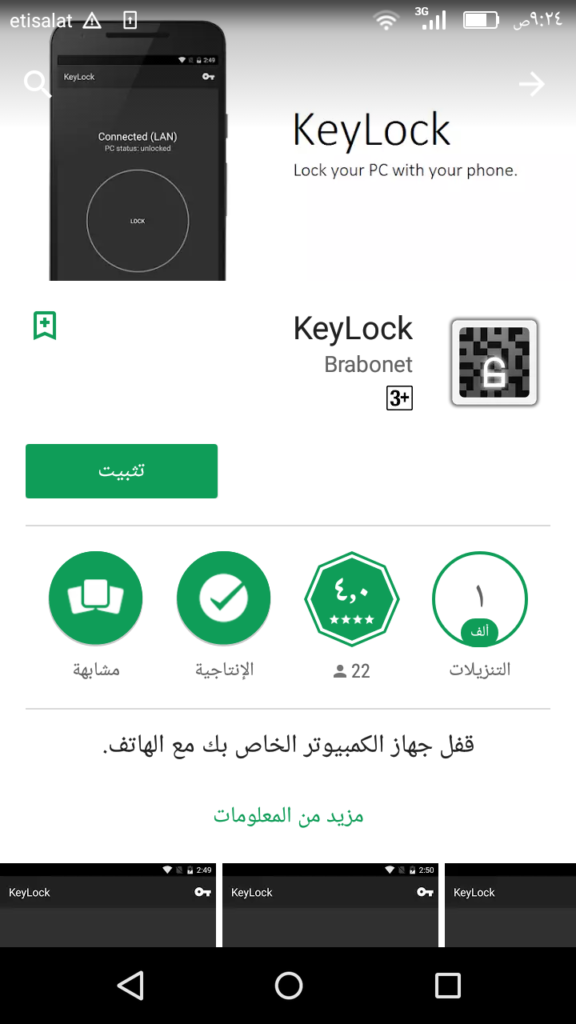
او عن طريق البحث في محرك google play store .
بعد الانتهاء من تنزيل تطبيق برنامج keylock على هاتفك الاندرويد نقوم بالضغط على Next .
الخطوة السابعة :-
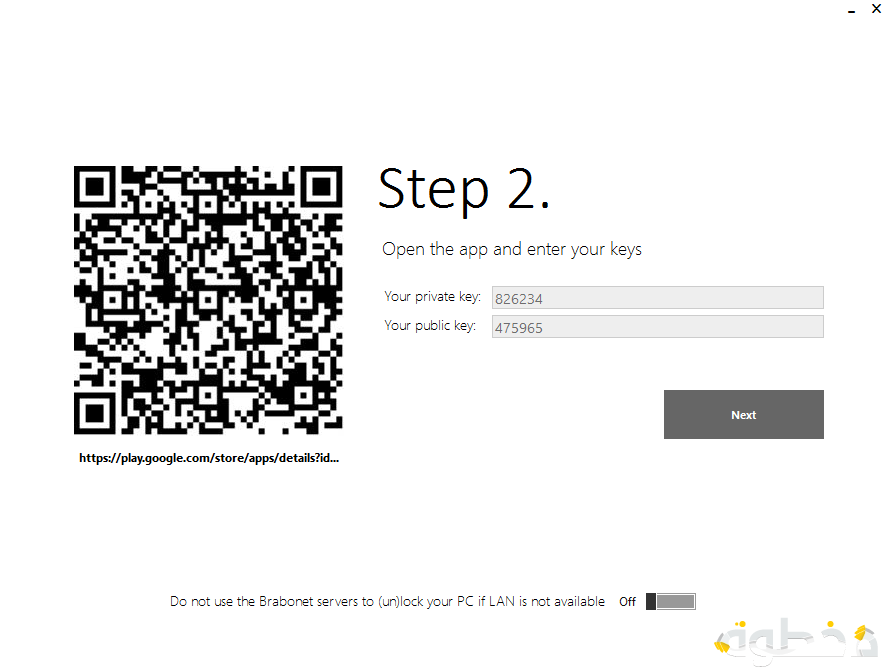 بعد الضغط على Next تظهر نافذة تحتوي على ارقام مفاتيح التشفير العامة والخاصة بالبرنامج والتي يجب فتح تطبيق البرنامج على هاتفك الاندرويد وادخالها ايضا من اجل اكتمال اضافة هاتفك كمفتاح للتحكم في جهاز الكمبيوتر خاصتك .
بعد الضغط على Next تظهر نافذة تحتوي على ارقام مفاتيح التشفير العامة والخاصة بالبرنامج والتي يجب فتح تطبيق البرنامج على هاتفك الاندرويد وادخالها ايضا من اجل اكتمال اضافة هاتفك كمفتاح للتحكم في جهاز الكمبيوتر خاصتك .
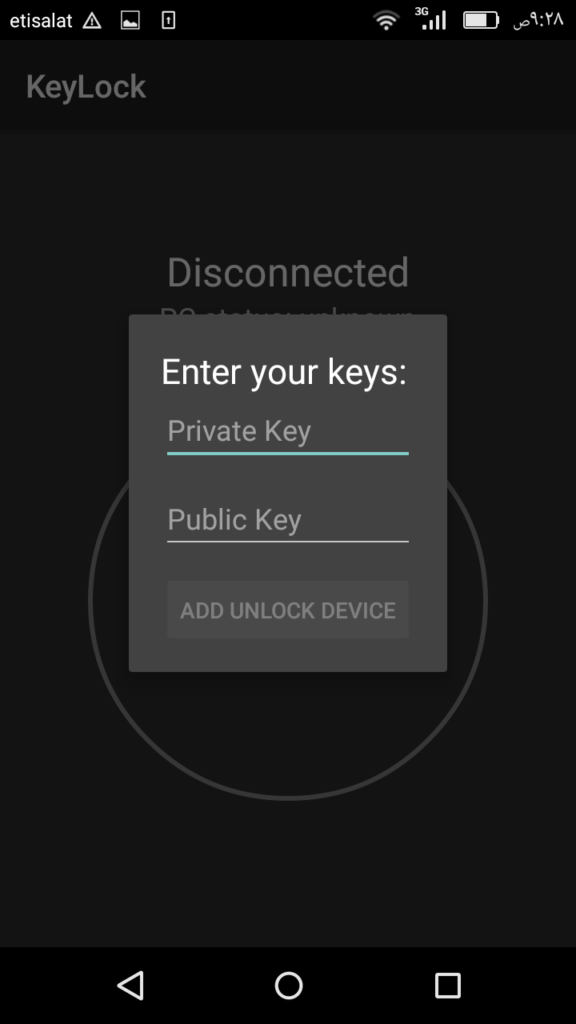
الخطوة الثامنة :-
بعد اضافة مفاتيح التشفير الى تطبيق الاندرويد يتم اتصال الموبايل بالكمبيوتر ويتحكم في اغلاقه وفتحه
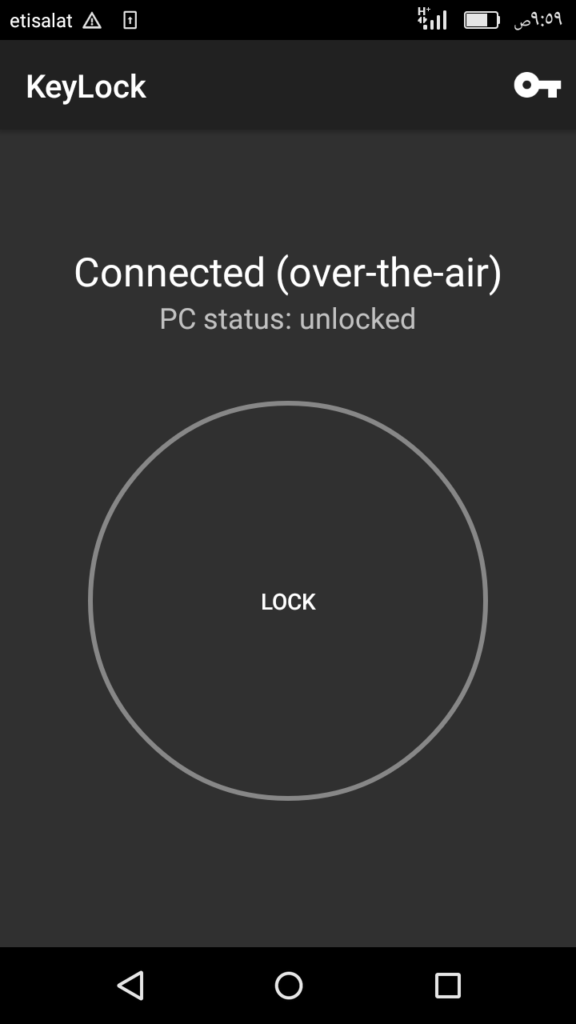
ثم نرجع الى الشاشة الرئيسية للبرنامج ونقوم بتفعيل الخيارات الاتية 1-protection state . 2- automatically lock .
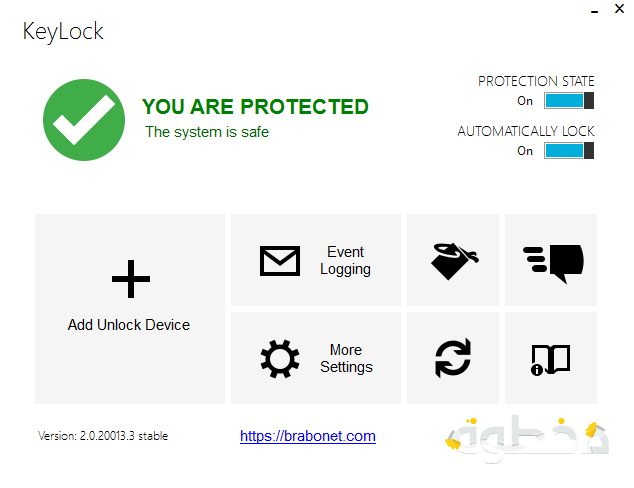
فيتم تفعيل البرنامج وتستطيع التحكم في جهازك بسهولة.